Pemantauan Sistem di Ubuntu 18.04 Linux dengan Conky
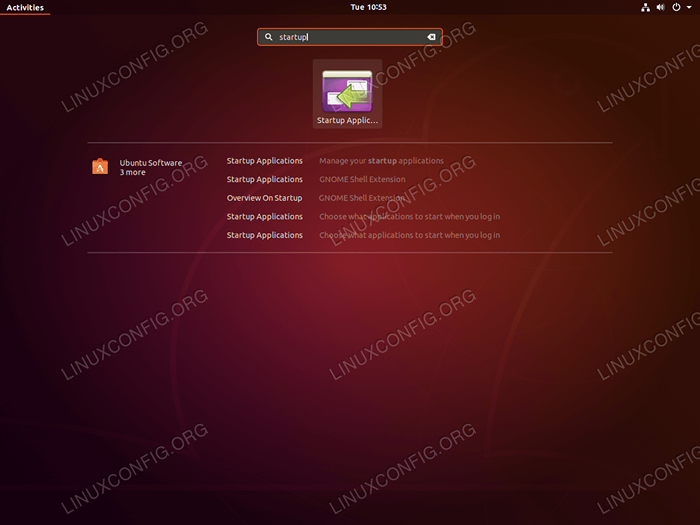
- 4105
- 398
- Clarence Tromp
Objektif
Objektifnya adalah untuk membantu pembaca memulakan dengan asas pemantauan sistem dengan Conky di Ubuntu 18.04 Bionic Beaver Linux.
Sistem operasi dan versi perisian
- Sistem operasi: - Ubuntu 18.04 Bionic Beaver Linux
- Perisian: - Conky 1.10.8
Keperluan
Akses istimewa ke sistem Ubuntu anda sebagai akar atau melalui sudo Perintah diperlukan.
Konvensyen
- # - Memerlukan arahan Linux yang diberikan untuk dilaksanakan dengan keistimewaan akar sama ada secara langsung sebagai pengguna root atau dengan menggunakan
sudoperintah - $ - Memerlukan arahan Linux yang diberikan sebagai pengguna yang tidak layak
Versi lain dalam tutorial ini
Ubuntu 20.04 (Focal Fossa)
Arahan
Conky adalah salah satu utiliti pemantauan sistem tertua dan paling berguna yang terdapat di Linux. Ia sangat boleh dikonfigurasikan kerana ia dapat memantau secara literal aspek sistem anda dari suhu keras melalui bilangan pengguna yang log masuk ke lagu muzik yang sedang dimainkan.
Pemasangan Conky di Ubuntu 18.04
Pemasangan Conky adalah mudah mudah. Buka terminal dan masukkan:
$ sudo apt memasang conky-semua
Dayakan Conky untuk bermula di Boot
Langkah seterusnya adalah untuk membolehkan Conky bermula secara automatik di but:
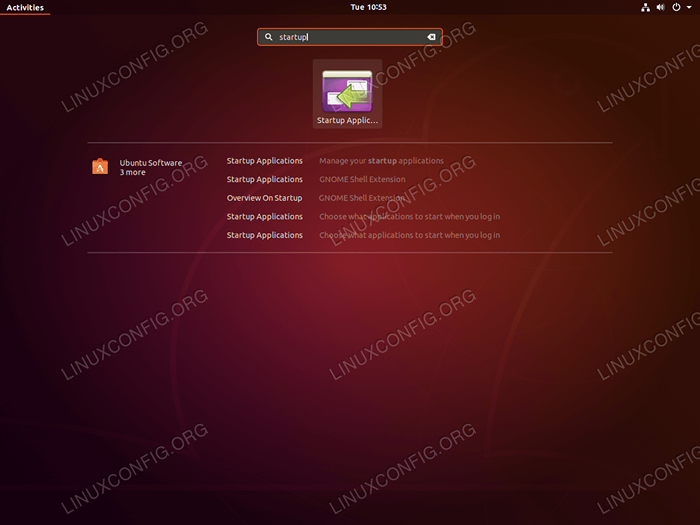 Cari dan buka Aplikasi permulaan yang akan kita gunakan untuk menetapkan Conky untuk bermula pada masa boot.
Cari dan buka Aplikasi permulaan yang akan kita gunakan untuk menetapkan Conky untuk bermula pada masa boot. 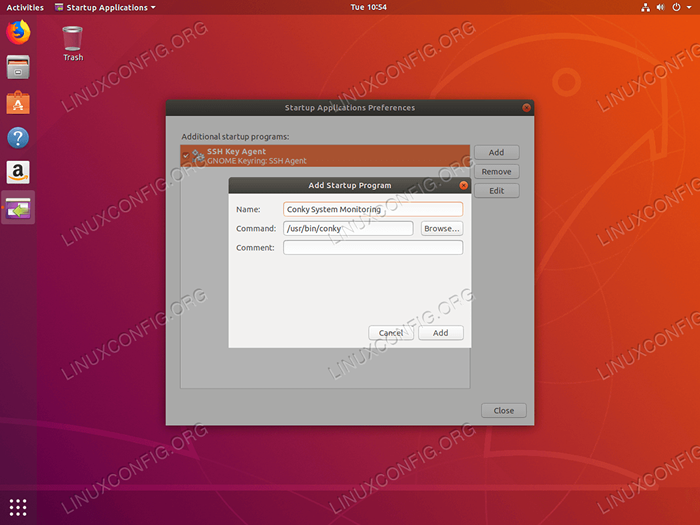 Memukul
Memukul Tambah butang dan masukkan nama dan laluan aplikasi /usr/bin/conky. Sekali bersedia Tambah Program Permulaan Baru dan Reboot atau Login Re ke Ubuntu 18 anda.04 Sistem. 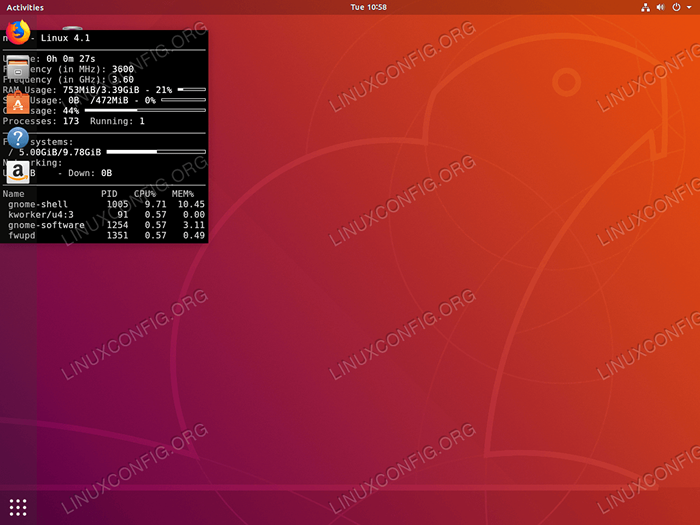 Atas Reboot atau Login Re anda akan disambut dengan Widget Pemantauan Sistem Default Conky yang Mula Anda di Desktop Anda.
Atas Reboot atau Login Re anda akan disambut dengan Widget Pemantauan Sistem Default Conky yang Mula Anda di Desktop Anda. Menyesuaikan Conky
Pada peringkat ini kita sepatutnya bersatu dan berjalan jadi mari kita buat beberapa penyesuaian asas. Kini jelas bahawa pemantauan sistem konky di kedudukan kiri atas tidak sesuai.
Untuk ini, kita perlu menukar Alignment = 'TOP_LEFT' garis dalam /etc/conky/conky.Conf ke penjajaran = 'top_right'. Ini dapat dicapai dengan mudah dengan sed Perintah:
$ sudo sed -I 's/kiri/kanan/'/etc/conky/conky.Conf
Menukar sistem lebar /etc/conky/conky.Conf akan menghasilkan perubahan konfigurasi conky untuk semua pengguna yang didaftarkan pada sistem Ubuntu anda. Mari buat fail konfigurasi Conky yang ditakrifkan pengguna tunggal:
$ cp/etc/conky/conky.conf ~/.Conkyrc
Perintah di atas membuat fail konfigurasi conky berasaskan pengguna yang terletak di ~/.Conkyrc. Untuk menerapkan perubahan yang kita perlukan untuk mengulang semula atau reboot sistem kami.
Seterusnya, anda mungkin menyedari bahawa pemantauan rangkaian tidak berfungsi. Sebabnya ialah Conky sedang mendengar di antara muka rangkaian depan.
Dapatkan nama antara muka rangkaian yang anda ingin memantau dan mengedit fail konfigurasi Conky ~/.Conkyrc dengan menggantikan semua contoh ETH0 Kata kunci dengan nama antara muka rangkaian anda. Sebaik sahaja anda melakukan perubahan conky akan menyegarkan secara automatik.
Seterusnya, anda mungkin boleh menjadikan widget conky telus dan lebih lancar kelihatan dengan menambahkan baris berikut ke bahagian config utama atas anda ~/.Conkyrc Fail:
OWN_WINDOW_ARGB_VISUAL = BENAR, OWN_WINDOW_ARGB_VALUE = 50, double_buffer = true, Mari tambahkan ciri baru sebagai contoh untuk memaparkan alamat IP luaran kami.
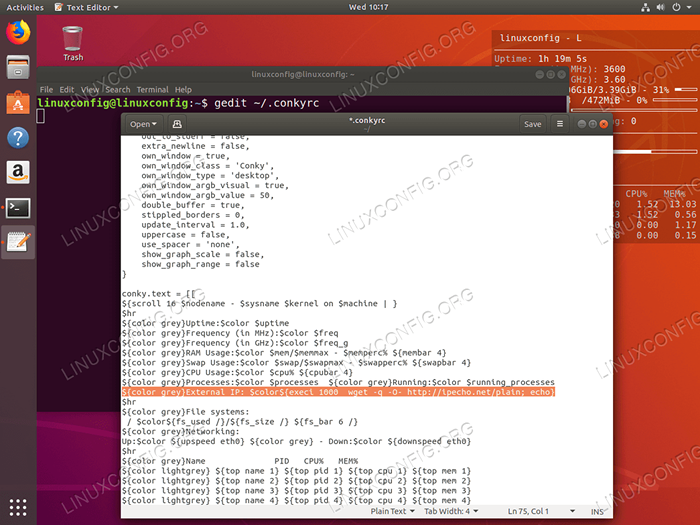 Sekali lagi buka fail konfigurasi conky anda
Sekali lagi buka fail konfigurasi conky anda ~/.Conkyrc Dan tambahkan baris berikut yang akan mengambil alamat IP anda: $ warna kelabu ip luaran: $ warna $ execi 1000 wget -q -o- http: // ipecho.bersih/dataran; echo
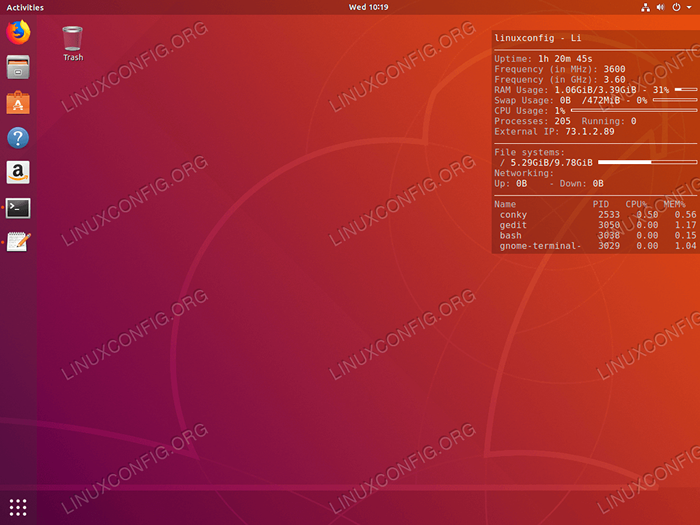 Conky kini memantau alamat IP luaran anda.
Conky kini memantau alamat IP luaran anda. Kesimpulan
Kemungkinan pemantauan sistem Ubuntu 18 anda.04 Sistem dengan Conky secara harfiah tidak terhingga. Yang anda perlukan adalah banyak imaginasi dan pengetahuan. Untuk maklumat lanjut dan dokumentasi dijalankan:
$ man conky
atau lawati halaman Conky Git rasmi. Di bawah ini anda boleh mencari contoh tambahan untuk pemantauan sistem dengan Conky di Ubuntu untuk memulakan anda:
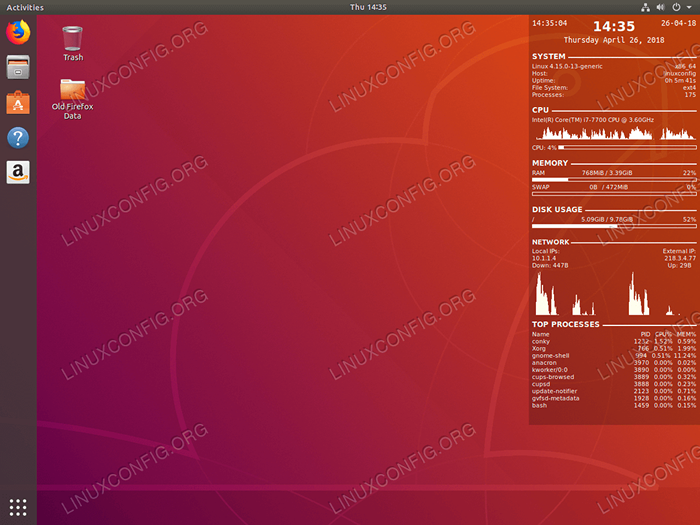 Lebih banyak ciri konfigurasi conky yang kaya dan mata. Kod sumber dimasukkan di bawah.
Lebih banyak ciri konfigurasi conky yang kaya dan mata. Kod sumber dimasukkan di bawah. Conky.config = update_interval = 1, cpu_avg_samples = 2, net_avg_samples = 2, out_to_console = false, override_utf8_locale = true, double_buffer = true, no_buffers = true, text_buffer_size = 3268, = Benar, OWN_WINDOW_ARGB_VALUE = 50, OWN_WINDOW_HINTS = 'Undecorated, di bawah, Sticky, SKIP_TASKBAR, SKIP_PAGER', BORERER_INNER_MARGIN = 5, BORERER_OUTER_MARGIN = 0, XINERAMA_HEAD = 1, , draw_outline = false, draw_borders = false, draw_graph_borders = false, use_xft = true, font = 'ubuntu mono: size = 12', xftalpha = 0.8, huruf besar = false, default_color = 'white', own_window_colour = '#000000', minimum_width = 300, minimum_height = 0, penjajaran = 'top_right',; Conky.text = [[$ time%h:%m:%s $ alignr $ time%d-%m-%y $ voffset -16 $ font sans-serif: bold: size = 18 $ alignc $ time %h: %m $ font $ voffset 4 $ alignc $ time a %b %d, %y $ font $ voffset -4 $ font sans-serif: bold: size = 10 system $ hr 2 $ font sans-serif: normal: size = 8 $ sysname $ kernel $ alignr $ mesin host: $ arignr $ nodename uptime: $ Alignr $ uptime file System: $ Alignr $ fs_type Proses: $ Alignr $ execi 1000 ps aux | wc -l $ font sans-serif: bold: size = 10 cpu $ hr 2 $ font sans-serif: normal: size = 8 $ execi 1000 grep model /proc /cpuinfo | CUT -D: -F2 | Tail -1 | sed's/\ s // ' $ font sans-serif: normal: size = 8 $ cpugraph cpu1 cpu: $ cpu cpu1% $ cpubar cpu1 $ font sans-serif: bold: saiz = 10 memori $ hr 2 $ font sans-serif: normal: size = 8 ram $ alignc $ mem / $ memmax $ arignr $ memperc% $ membar swap $ alignc $ swap / $ swapmax $ ALIGNR $ SWAPPERC% $ SWAPBAR $ FONT SANS-SERIF: BOLD:saiz = 10 penggunaan cakera $ hr 2 $ font sans-serif: normal: size = 8 /$ alignc $ fs_used / /$ fs_size / $ arignr $ fs_used_perc /% $ fs_bar / $ font ubuntu: bold: size = 10 rangkaian $ hr 2 $ font sans-serif: normal: size = 8 tempatan ips: $ alignr luaran ip: $ execi 1000 ip a | Grep Inet | grep -vw lo | grep -v inet6 | CUT -D \/ -F1 | sed's/[^0-9 \.]*// g ' $ alignr $ execi 1000 wget -q -o- http: // ipecho.bersih/dataran; echo $ font sans-serif: normal: size = 8 down: $ downspeed enp0s3 $ alignr up: $ upspeed enp0s3 $ color lightgray upspeedgraph enp0s3 80,130 $ warna $ font sans-serif: bold: size = 10 proses atas $ hr 2 $ font sans-serif: normal: size = 8 nama $ alignr pid cpu% mem% $ font sans-serif: normal:size = 8 $ nama atas 1 $ alignr $ top pid 1 $ top cpu 1% $ top mem 1% $ atas nama 2 $ alignr $ top pid 2 $ cpu atas 2% $ top mem 2% $ nama atas 3 $ alignr $ top pid 3 $ top cpu 3% $ top mem 3% $ name atas 4 $ alignr $ top pid 4 $ top cpu 4% $ top mem 4% $ Nama atas 5 $ alignr $ top pid 5 $ top cpu 5% $ top mem 5% $ atas nama 6 $ alignr $ top pid 6 $ cpu atas 6% $ top mem 6% $ nama atas 7 $ alignr $ top pid 7 $ top cpu 7% $ top mem 7% $ nama atas 8 $ alignr $ top pid 8 $ top cpu 8% $ top mem 8% $ nama atas 9 $ alignr $ top pid 9 $ top cpu 9% $ $ $ $ $ $ $ top mem 9% $ Nama atas 10 $ alignr $ top pid 10 $ top cpu 10% $ top mem 10%]]; Tutorial Linux Berkaitan:
- Ubuntu 20.04 Pemantauan Sistem dengan Widget Conky
- Ubuntu 22.04 Pemantauan Sistem dengan Widget Conky
- Perkara yang hendak dipasang di Ubuntu 20.04
- Perkara yang perlu dilakukan setelah memasang ubuntu 20.04 Focal Fossa Linux
- Perkara yang perlu dipasang di Ubuntu 22.04
- Perkara yang perlu dilakukan setelah memasang Ubuntu 22.04 Jur -ubur Jammy ..
- Ubuntu 20.04 Panduan
- Alat Pemantauan Sistem Terbaik untuk Linux
- Ubuntu 20.04 Trik dan Perkara yang Anda Tidak Tahu
- Dapatkan suhu CPU di Linux
- « Pasang dan sediakan kvm di Ubuntu 18.04 Bionic Beaver Linux
- Cara memasang, menyahpasang dan mengemas kini Firefox di Ubuntu 18.04 Bionic Beaver Linux »

